پذیرش¶
برنامه پذیرش سازمانیار راهی برای ورود بازدیدکنندگان به یک ساختمان یا مکان و اطلاعرسانی به فردی که با او ملاقات دارند، در مورد ورودشان فراهم میکند. علاوه بر این، بازدیدکنندگان میتوانند در حین انتظار، درخواست نوشیدنی داشته باشند که برایشان آورده شود.
این برنامه برای کسبوکارهایی که فردی در میز پذیرش کار نمیکند یا مکانهایی بدون فضای انتظار مشخص برای مهمانان و بازدیدکنندگان ایدهآل است.
پیکربندی¶
اولین موردی که باید با برنامه پذیرش پیکربندی شود، ایستگاه است و سپس هرگونه انتخاب نوشیدنی که ممکن است به صورت اختیاری ارائه شود.
ایستگاهها¶
در برنامه پذیرش، ایستگاه را میتوان مکانی در نظر گرفت که فردی بتواند در آن وارد شده و منتظر یک کارمند بماند. این فضا معمولاً نوعی اتاق انتظار مانند یک لابی است. هر ایستگاه دارای یک کیوسک است که بازدیدکنندگان در آن وارد میشوند.
هنگام راهاندازی برنامه پذیرش، حداقل یک ایستگاه باید پیکربندی شود، اما محدودیتی برای تعداد ایستگاههایی که میتوان ایجاد و پیکربندی کرد وجود ندارد.
برای ایجاد ایستگاه، وارد مسیر شوید و روی جدید کلیک کنید. با این کلیک، فرم میز پذیرش خالی ظاهر میشود.
اطلاعات زیر را در فرم وارد کنید:
نام پایانه پذیرش: نامی برای مکان پذیرش وارد کنید. این نام باید کوتاه و قابل شناسایی باشد، مانند
میز پذیرشیالابی اصلی. این فیلد برای ایجاد ایستگاه الزامی است.مسئولها: فرد (یا افرادی) را انتخاب کنید که هنگام ورود بازدیدکننده با استفاده از این میز پذیرش، به آنها اطلاع داده میشود. میتوان چند انتخاب داشته باشید. این فیلد برای ایجاد ایستگاه الزامی است.
URL کیوسک: این فیلد پس از ذخیره فرم میز پذیرش، با پر بودن حداقل فیلدهای نام پایانه پذیرش و مسئولها، به طور خودکار پر میشود. برای ذخیره دستی، روی آیکون (ذخیره دستی) در بالای فرم کلیک کنید.
پس از ذخیره، یک URL در فیلد URL کیوسک ایجاد میشود. این URL یکی از راههای دسترسی به کیوسک میز پذیرش است.
برای دسترسی به کیوسک، روی دکمه کپی در انتهای URL کلیک کنید و در یک مرورگر وب وارد آن URL شوید. این URL صفحه ورود به پذیرش ایستگاه مشخص شده را باز میکند.
نکته
برای افزودن تصویر/عکس به فرم میز پذیرش، ماوس را روی آیکون (دوربین با علامت '+') در بالا و چپ فرم نگه دارید تا آیکون (ویرایش) ظاهر شود.
روی آیکون (ویرایش) کلیک کنید تا مرورگر فایل باز شود، به فایل تصویر/عکس مورد نظر بروید، سپس برای انتخاب آن روی باز کردن کلیک کنید.
تصویر انتخاب شده برای عکس ایستگاه به عنوان تصویر پسزمینه کیوسک ایستگاه ظاهر میشود.
تب گزینهها¶
انتخاب میزبان: اگر بازدیدکننده در یک جلسه شرکت میکند، این گزینه به بازدیدکننده اجازه میدهد میزبان جلسه را از یک لیست ارائه شده انتخاب کرده و به آن فرد اطلاع دهد. در صورت فعال بودن، سایر فیلدها طبق توضیحات زیر ظاهر میشوند.
احراز هویت مهمان: اگر هنگام ورود مهمان اطلاعات اضافی مورد نیاز است، این گزینه را فعال کرده و انتخاب کنید کدامیک از موارد زیر الزامی هستند:
ایمیل: انتخاب کنید که آیا آدرس ایمیل مهمان الزامی، اختیاری است یا اصلاً اطلاعات درخواست نمیشود (هیچکدام).
تلفن: انتخاب کنید که آیا شماره تلفن مهمان الزامی، اختیاری است یا اصلاً اطلاعات درخواست نمیشود (هیچکدام).
سازمان: انتخاب کنید که آیا سازمان مهمان الزامی، اختیاری است یا اصلاً اطلاعات درخواست نمیشود (هیچکدام).
تم: حالت رنگ کیوسک را انتخاب کنید. روشن یا تیره را انتخاب کنید. انتخاب روشن یک پسزمینه خاکستری کمرنگ در کیوسک نمایش میدهد و انتخاب تیره یک پسزمینه خاکستری تیره و مشکی نمایش میدهد.
ورود سلفسرویس: با فعال کردن این گزینه یک کد QR ورود در کیوسک نمایش داده شود. کد QR به مهمانان اجازه میدهد با استفاده از دستگاه تلفن همراه خود به جای استفاده از کیوسک، وارد شوند. این گزینه برای کیوسکهای شلوغ با چند مهمان که در هر زمان وارد میشوند، توصیه میشود.
پیشنهاد نوشیدنی: با فعال کردن این گزینه، به مهمانان هنگام ورود نوشیدنی پیشنهاد میشود. اگر این گزینه فعال باشد، لازم است نوشیدنیهای ارائه شده را پیکربندی کنید، از طریق لینک پیکربندی نوشیدنیها که هنگام فعال شدن گزینه ظاهر میشود. پس از پیکربندی تمام گزینههای نوشیدنی، هر نوشیدنی که باید ارائه شود را با استفاده از منوی کشویی انتخاب کنید.
توجه
اگر گزینه انتخاب میزبان فعال باشد، گزینههای زیر فقط در تب گزینهها قابل مشاهده هستند.
اطلاعرسانی با ایمیل: با فعال کردن این گزینه، هنگام ورود مهمان، ایمیلی به فردی که مهمان با او ملاقات دارد، ارسال میشود. در صورت فعال بودن، فیلد قالب ایمیل در زیر ظاهر میشود که قالب پیشفرض قالب ایمیل پذیرش انتخاب شده است.
برای تغییر قالب ایمیل پیشفرض، روی منوی کشویی در فیلد قالب ایمیل کلیک کنید، سپس یک قالب ایمیل دیگر را انتخاب نمایید.
برای تغییر قالب انتخاب شده فعلی، روی آیکون (لینک داخلی) در انتهای سطر کلیک کنید و هرگونه ویرایش لازم را در قالب ایجاد نمایید.
اطلاعرسانی با پیامک: با فعال کردن این گزینه، هنگام ورود مهمان، یک پیامک به فردی که مهمان با او ملاقات دارد ارسال میشود. در صورت فعال بودن، فیلد قالب پیامک در ادامه ظاهر میشود که قالب پیشفرض قالب پیامک پذیرش انتخاب شده است.
برای تغییر قالب پیامک پیشفرض، روی منوی کشویی در فیلد قالب پیامک کلیک کنید و یک قالب پیامک دیگر را انتخاب نمایید.
برای تغییر قالب انتخاب شده فعلی، روی آیکون (لینک داخلی) در انتهای سطر کلیک کنید و هرگونه ویرایش مورد نظر را در محتوای قالب ایجاد نمایید. پیامک میتواند حداکثر ۲۴۲ کاراکتر داشته باشد که در ۴ پیامک (UNICODE) جای میگیرد.
اطلاعرسانی با پیامرسان: این گزینه به طور پیشفرض هنگام فعال بودن گزینه انتخاب میزبان فعال است. این گزینه هنگام ورود مهمان، پنجره پیام برنامه پیامرسان را با فردی که مهمان با او ملاقات دارد، باز میکند.
در صورت فعال بودن، یک پیام پیشفرض برای فردی که مهمان با او ملاقات دارد، ظاهر میشود. برای کارکرد این گزینه برنامه پیامرسان باید نصب شده باشد.
توجه
پیامرسان به طور پیشفرض هنگام ایجاد پایگاه داده نصب میشود و در محاسبه صورتحساب لحاظ نمیشود. تا زمانی که برنامه پیامرسان به طور عمدی حذف نشود، گزینه اطلاعرسانی با پیامرسان کار میکند.
Example
قالب پیام پیشفرض برای گزینه اطلاعرسانی با پیامرسان به این صورت است: (ایستگاه میز پذیرش) ورود: (نام مهمان) (شماره تلفن مهمان) (سازمان) برای ملاقات با (نام کارمند).
نمونهای از نحوه نمایش آن در پیام پیامرسان به این صورت است: ورود به لابی اصلی: علی محمدی (۵۵۵-۵۵۵-۵۵۵۵) (شرکت تسهیلگستر) برای ملاقات با کارمند دمو.
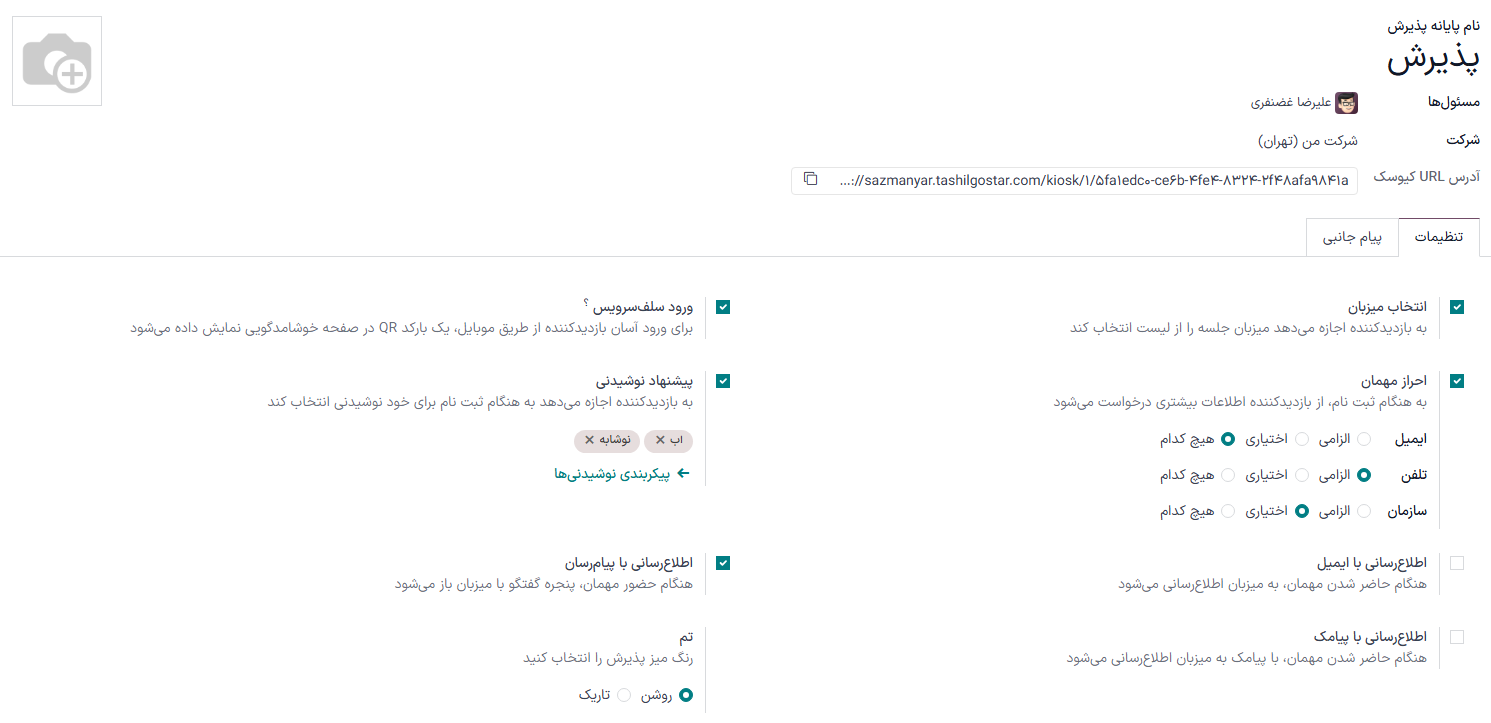
تب پیام جانبی¶
هرگونه متن مورد نظر را برای نمایش در کیوسک ایستگاه پس از ورود مهمان وارد کنید، مانند پیام خوشامدگویی یا هرگونه دستورالعمل لازم. متن پس از تکمیل فرآیند ورود توسط مهمان، در صفحه تأیید، در سمت چپ صفحه ظاهر میشود.
نوشیدنیها¶
پس از ایجاد شدن ایستگاه، مرحله بعدی پیکربندی نوشیدنیهایی است که در صورت تمایل به بازدیدکنندگان ارائه میشود.
توجه
این مرحله برای کارکرد برنامه پذیرش ضروری نیست و فقط در صورتی که نوشیدنی به مهمانان ارائه شود، باید پیکربندی شود.
برای افزودن یک نوشیدنی، وارد مسیر شوید و روی جدید کلیک کنید. با این کار فرم نوشیدنی خالی برای پیکربندی ظاهر میشود.
اطلاعات زیر را در فرم نوشیدنی وارد کنید:
نام نوشیدنی: نام گزینه نوشیدنی را در این فیلد تایپ کنید. این فیلد الزامی است.
افراد برای اطلاعرسانی: از منوی کشویی این فیلد برای انتخاب فردی که هنگام انتخاب نوشیدنی به او اطلاع داده میشود استفاده کنید. میتوان چند نفر را در این فیلد وارد کرد. این فیلد الزامی است.
توالی: یک مقدار عددی در این فیلد وارد کنید تا نشان دهد این گزینه در کجای لیست گزینههای نوشیدنی ظاهر میشود. هرچه عدد کمتر باشد، نوشیدنی بالاتر در لیست ظاهر میشود. به عنوان مثال، وارد کردن عدد یک، آن نوشیدنی را در بالای لیست قرار میدهد و در ابتدا ظاهر میشود.
نکته
برای افزودن تصویر/عکس به فرم نوشیدنی، ماوس را روی آیکون (دوربین با علامت '+') در بالا و چپ فرم نگه دارید تا آیکون (ویرایش) ظاهر شود.
روی آیکون (ویرایش) کلیک کنید تا مرورگر فایل باز شود، به فایل تصویر/عکس مورد نظر بروید، سپس برای انتخاب آن روی باز کردن کلیک کنید.
تصویر انتخاب شده اکنون در فیلد تصویر ظاهر شده و به عنوان تصویر نوشیدنی تنظیم میشود.
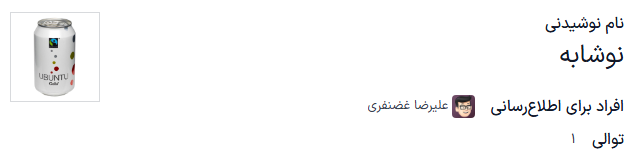
داشبورد ایستگاه¶
نکته
برای افزودن تصویر/عکس به فرم نوشیدنی، ماوس را روی آیکون (دوربین با علامت '+') در بالا و چپ فرم نگه دارید تا آیکون (ویرایش) ظاهر شود.
روی آیکون (ویرایش) کلیک کنید تا مرورگر فایل باز شود، به فایل تصویر/عکس مورد نظر بروید، سپس برای انتخاب آن روی باز کردن کلیک کنید.
تصویر انتخاب شده اکنون در فیلد تصویر ظاهر شده و به عنوان تصویر نوشیدنی تنظیم میشود.
راهاندازی کیوسک¶
پس از پیکربندی ایستگاههای مختلف، هر کیوسک را برای استفاده تنظیم و راهاندازی کنید. توصیه میشود برای هر کیوسک پذیرش از یک دستگاه اختصاصی، مانند یک تبلت، استفاده کنید.
به یکی از دو روش زیر وارد کیوسک شوید:
وارد داشبورد اصلی برنامه پذیرش شوید و روی دکمه ورود به پیشخوان در کارت ایستگاه مورد نظر کلیک کنید. کیوسک در سربرگ جدید در مرورگر بارگیری میشود.
وارد مسیر شوید و روی ایستگاه مورد نظر کلیک کنید. سپس، روی دکمه کپی در انتهای ردیف URL کیوسک کلیک کنید و URL را در یک سربرگ یا پنجره مرورگر جدید جایگذاری نمایید.
مهم
پس از دسترسی به کیوسک پذیرش، چه با دکمه ورود به پیشخوان و چه با URL کیوسک، کاربر در آن دستگاه به طور خودکار از پایگاه داده خارج میشود.
این یک اقدام امنیتی است که برای جلوگیری از دسترسی غیرمجاز به پایگاه داده طراحی شده است.
گزارشگیری¶
برنامه پذیرش دو گزارش در دسترس دارد: بازدیدکنندگان و نوشیدنیها.
برای دسترسی به هر یک از این گزارشها، وارد مسیر شوید تا منوی کشویی حاوی گزینههای بازدیدکنندگان و نوشیدنیها باز شود.
گزارش بازدیدکنندگان تعداد بازدیدکنندگان را بر اساس ماه، برای سال جاری نمایش میدهد. گزارش نوشیدنیها نشان میدهد که چه تعداد درخواست کل برای هر نوشیدنی انجام شده است.
همانند تمام گزارشها، میتوان برای نمایش سایر معیارها فیلترها و گروهها را نیز تغییر داد.
همچنین ملاحظه نمائید